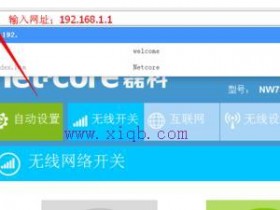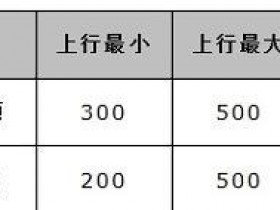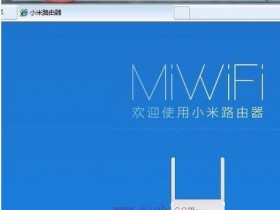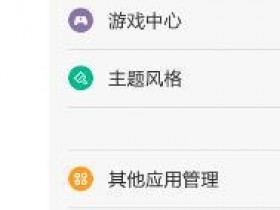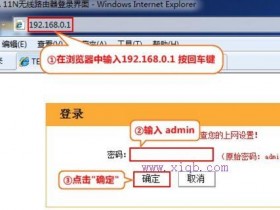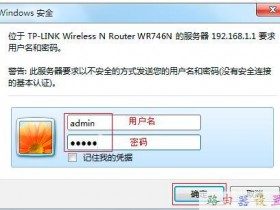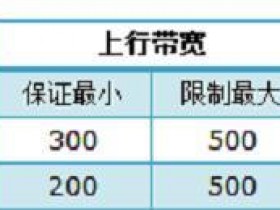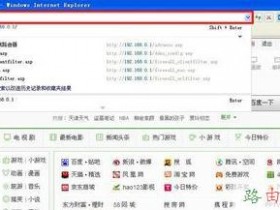- A+
所属分类:路由器密码
如今路由器作为网络的核心设备,路由器的可靠性和安全性直接关系到网络的性能和数据信息的安全,那么你知道怎么安装win7无线路由器吗?下面是www.xiqb.com整理的一些关于安装win7无线路由器的相关资料,供你参考。
安装win7无线路由器的方法:
连接电脑
把无线路由器,路由器和电脑连接起来,设置无线路由器是需要用网线把无线路由器和电脑连接上的。
以tp-link为例,wan上面的插口用来连接路由器,1 2 3 4 上面的插口用来连接电脑,连接好后方可进入下一步
设置电脑
点击开始-控制面板-网络和internet-网络和共享中心-设置新的连接和网络-创建新连接-输入宽带的帐号密码

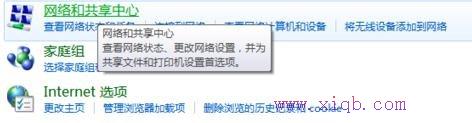
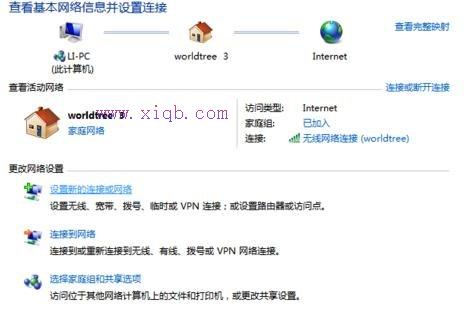
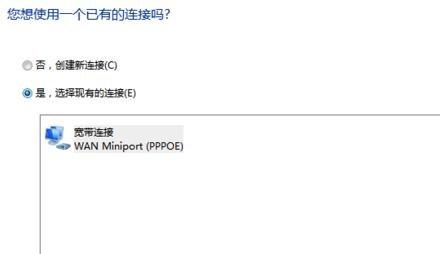

设置无线路由器
在浏览器输入 http://192.168.1.1
在弹出的窗口输入admin admin(默认账户)
点击设置向导,依次输入宽带帐号,密码,wifi帐号,密码完成整个设置
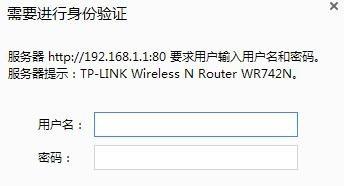
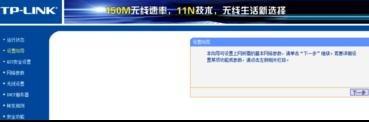

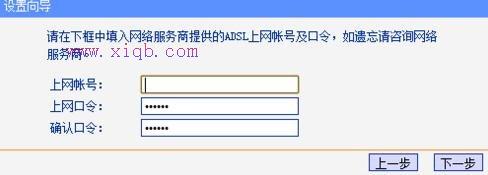
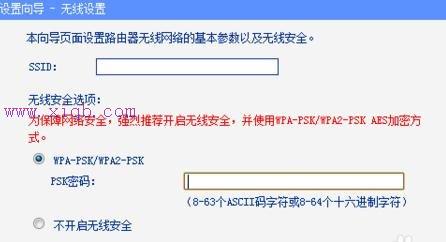
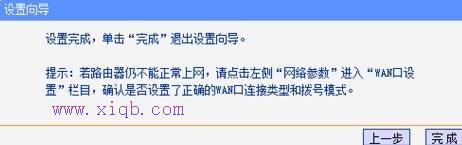
重启路由器
最后点击系统工具,重启路由器完成整个设置
现在你可以用wifi上网了,快去试试看吧!